Hogyan lehet eltávolítani a számítógéppel (shrome, Firefox, Opera)
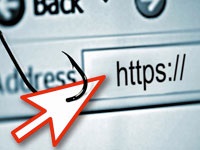
Sweet-page.com - kereső szolgáltatás kétes eredetű. Bevezetett illegálisan vírus által modul az operációs rendszer, az úgynevezett „böngésző eltérítő.” A fertőzés után a böngészőben indításkor felhasználó lát, az nem megbízható kereső és az oldal Édes oldalas, hogy kényelmetlenséget okoz a folyamat internetes szörfözés.
Határozottan el kell távolítania Édes oldal az operációs rendszer, és a lehető leggyorsabban.
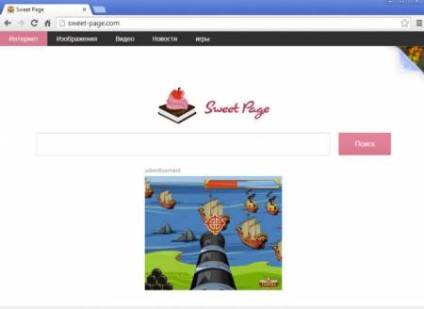
Az anti-vírus szkennerek
Nevezik őket fertőtlenítés közművek. Nem védi a PC valós időben, és használják, mint egy további eszköz, hogy ellenőrizze a lemezt a vírusokat. Gyorsan és hatékonyan. Nem igényel a felhasználó mély ismeretekkel és szakmai készségek felállításának PC. Az egyik leghatékonyabb a következők:
- Dr.Web CureIt!;
- Kaspersky Virus Removal Tool;
- Malwarebytes Anti-Malware (Free).
Megjegyzés. A fent említett segédprogram segítségével ingyen letölthető a hivatalos honlapján a fejlesztők.
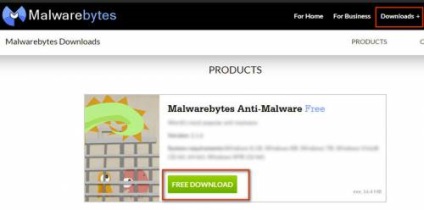
2. Kattintson a szakasz «Letöltés», majd «INGYENES LETÖLTÉS» (található az első blokk - verzió ingyenes).
3. Miután a letöltés a segédprogram telepítése a számítógépre, és futtatni.
4. Várja meg, amíg az aláírás adatbázis-frissítések.
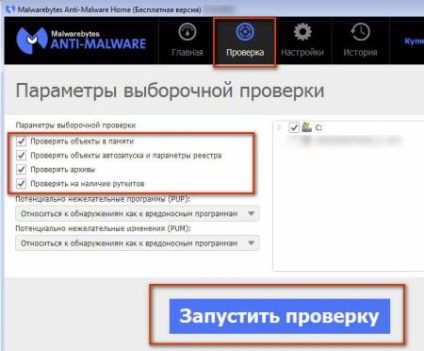
5. Kattintson a "Check", válassza az "Egyéni Scan".
6. Az „Options ...” lehetővé teszi az összes lehetőséget, válassza ki a szkennelési terület (rendszer partíció C meghajtó kell jegyezni szükséges).
7. Kattintson a "Start Scan".
8. A vizsgálat befejeztével távolítsa található kártékony programok Malwarebytes Anti-Malware.
Kézi tisztítás rendszerek
Sajnos, távolítsa Édes oldalon automatikusan, hogy van, segítségével a speciális szoftverek nem mindig működik.
Az a tény, hogy a támadók folyamatosan fejleszti „termék”: a maximális maszk a penetráció a PC és a folyamatos jelenlétét az OS árusok.
Ilyen esetben távolítsa el a vírust a számítógépről kézzel. A tisztítási eljárás áll több szakaszban.
Eltávolítása gyanús alkalmazások
1. Nyomja meg a «Win» (a kulcsot a Windows ikonra mellett található a szóköz).
2. A „Start” menü „Vezérlőpult”.
3. Keresse meg a „Programok” szakaszban, és kattintson rá a alfejezetben „Program eltávolítása”.
4. Elemezze a szoftver telepítését.
3 funkció. azt jelzi, hogy az alkalmazás potenciálisan veszélyes vagy káros, és azt el kell távolítani:
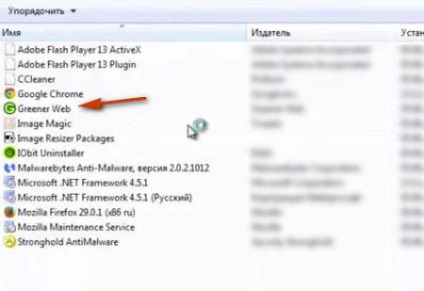
- nemrég telepített (lásd telepítése időpontban a listában);
- ha nem használja őket, és nem szándékosan telepített (nem ez volt a neve ennek a programnak szakembert);
- „Kiadó” oszlop nem szerepel a gyártó (fejlesztő) a kérelmet.
Figyelem! Ha kétségei vannak, hogy megszabaduljon a kérelem, vagy nem, hogy ez egy kérés egy megbízható kereső (Google, Yandex, stb.) A legtöbb esetben létezik egy szükséges információkat (más felhasználók véleményére, felmérések, vitafórumok).
5. futtatásához az eltávolító (uninstall) a szoftver kétes kattintással a címe a bal egérgombbal, majd kattintson a „Törlés” a helyi menüből.
Tipp Amellett, hogy a szokásos jelenti a Windows, akkor is speciális eszközökkel, hogy távolítsa el a program (IObit Uninstaller, Soft Szervező, Revo Uninstaller).
A böngésző
Eltávolítása rosszindulatú kiegészítői
Távolítsuk el az összes telepített böngésző nem ismeri kiterjesztések és beépülő modulok. Először is megszabadulni ezen elemek merültek miután a számítógép fertőzött.
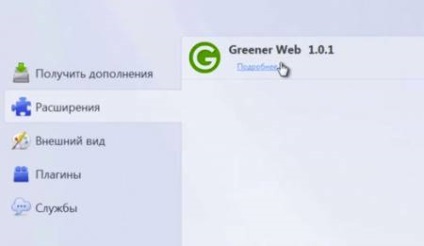
Ha Firefoxot használ, kövesse az alábbi lépéseket:
- Nyissa meg a menü „Eszközök” részben;
- Válassza ki a „Kiegészítők”, és kattintson a lap „Extensions”;
- Kattintson a „Törlés” a nem kívánt alkalmazási egység (például az lehet zöldebb Web).
Ha a munka Opera:
- Az ikonra kattintva «Opera» (böngésző menü) a bal felső sarokban a böngésző;
- Válassza a „Bővítmények”;
- kattintson a „kereszt” ikont a felesleges csatlakozó blokk (távolítsa el az Opera).
Ha a Google Chrome:
- Az ikonra kattintva a „három vízszintes vonal” (a jobb felső sarokban);
- Kattintson a „Beállítások”;
- lépjen a „Speciális”;
- kattintson a „kuka” ikonra dugó eltűnt a „Chrome”.
Ha az Internet Explorer:
- Kattintson a „Customize felépítmény”;
- kattintson aktiválja „Eszköztárak ...”;
- válassza megkérdőjelezhető dugót a szomszédos panel;
- kattintson a „Letiltás” gombra (alján a Kiegészítők ablakban).
A beállítások visszaállítása
1. Start Browser Razzia.
2. Kattintson az Internet Explorer ikonra.
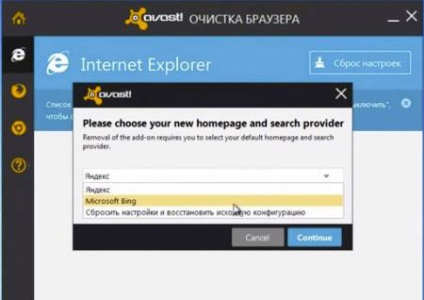
3. Kattintson a gombra „Reset”.
4. A al-ablak, válassza ki a kívánt keresőmotort, hogy a kiindulási (home) oldalt. Kattintson «Folytatás» (tovább).
Figyelem! Böngésző Razzia is figyelmeztet, hogy a jelenléte a rosszindulatú böngésző kiterjesztés (panel megjeleníti a nevüket). Ők is eltávolítani kívánt, aktiválásával a megfelelő négyzetet.
5. Ne №1-№4 pont ezt az útmutatót a többi böngésző, megjelenik a böngésző Razzia panel.
Ellenőrzés a címkéket tulajdonságok
1. Kattintson jobb egérgombbal az ikonra böngésző (az asztalon).
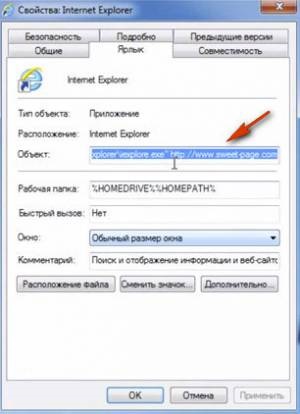
2. A Tulajdonságok ablakban, a „tárgy”, ellenőrizze az elérési utat a futtatható fájl a kérelmet. Sort kell végződnie «... exe». Minden harmadik fél bejegyzést írt után el kell távolítani. Mint általában, ez egy rosszindulatú linket, amely automatikusan kinyílik, amikor a böngésző elindul.
3. Tisztítás vonalak egymást nyomja meg az „Apply” és «OK» gombra.
4. Ellenőrizze a címkét és más böngészők ugyanúgy csinálnak a tisztítás, ha szükséges.
registry Cleaner
Miután eltávolította a rosszindulatú programok Édes-oldalon is tovább kell tisztítani a registry annak számlák és elemek.
2. Aktiválja a keresési sáv: CTRL + F
3. A „Find” set édes oldalon kattintson „Következő”.
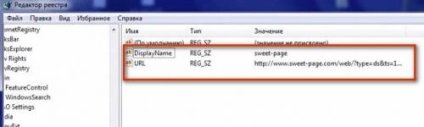
4. Vegye ki a megtalált rekordot: jobb klikk → Törlés (funkció menü).
5. Folytassa keresés: nyomja meg a «F3».
6. Ismételje meg a tisztítási folyamat, amíg a teljes regisztrációs ellenőrizni fogják.
megelőzés
Indítsa újra a számítógépet. Győződjön meg arról, hogy az édes-oldalt a böngésző nem elérhető. Tisztítsuk meg a fájlrendszer és a Windows registry segítségével közművek Reg Organizer vagy CCleaner.